Lighttpd (pron lighty) est un serveur Web open source optimisé pour les environnements à vitesse critique. Il a été écrit par Jan Kneschke comme preuve de concept pour gérer 10 000 connexions en parallèle sur un serveur.
Lighttpd est la solution parfaite pour les serveurs qui souffrent de problèmes de charge. Il est sous licence BSD.
Cet article vous montre comment installer Lighttpd surUbuntu 18.04 avec PHP-FPM et MariaDB soutien.
Installer Linux
Voici le tutoriel sur l'installation étape par étape de Ubuntu 18.04 et mise à niveau Ubuntu 16.04 &Ubuntu 17.10 vers Ubuntu 18.04.
LIRE :Comment installer Ubuntu 18.04 LTS (Bionic Beaver) sur l'UEFI et le système BIOS hérité
LIRE :Comment mettre à niveau vers Ubuntu 18.04 à partir d'Ubuntu 16.04 / Ubuntu 17.10 [Guide détaillé]
LIRE :Comment installer Ubuntu 18.04 avec Windows 10 ou 8 en double démarrage
Nous allons maintenant installer LMP (Lighttpd v1.4.45, PHP v7.2, MariaDB v10.1.29) sur Ubuntu 18.04 .
Connectez-vous en tant que root ou passez à l'utilisateur root.
$ su
OU
$ sudo su -
Installer MariaDB
Mettre à jour l'index du référentiel système.
mise à jour apt
Installez MariaDB serveur en utilisant la commande suivante.
apt -y install mariadb-server
Le service MariaDB devrait maintenant être opérationnel. Sinon, démarrez le serveur MariaDB à l'aide de la commande suivante.
systemctl démarrer mariadb
Démarrage automatique de MariaDB service à chaque démarrage. Tapez ce qui suit sur le terminal et appuyez sur Entrée.
systemctl activer mariadb
Ensuite, sécurisez le serveur MariaDB en utilisant mysql_secure_installation commande.
LIRE :Comment sécuriser le serveur MySQL avec mysql_secure_installation
Installer Lighttpd
Installez Lighttpd à l'aide de la commande suivante.
apt install -y lighttpd
Démarrer le Lighttpd après l'installation.
systemctl start lighttpd
Pare-feu
Exécutez les commandes suivantes pour autoriser les requêtes HTTP via le pare-feu.
ufw allow 80/tcpufw reloadufw enable
Ouvrez un navigateur Web et allez à :
http://votre-adresse-ip/Vous devriez voir la page d'espace réservé de Lighttpd suivante, et cela vous confirme que Lighttpd a été installé avec succès sur le serveur.
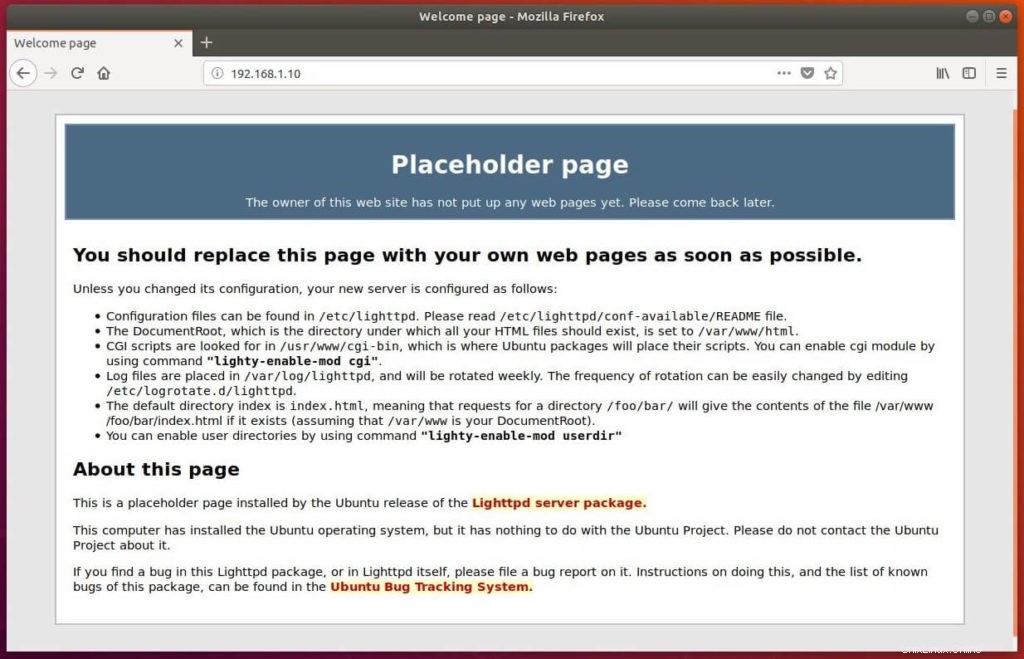
Démarrage automatique de Lighttpd au démarrage du système.
systemctl activer lighttpd
Installer PHP7-FPM
Ensuite, nous allons installer PHP avec Fast CG et est utile pour les sites à fort trafic. Installez PHP-FPM en lançant la commande suivante.
apt install -y php-fpm php-mysql php-cli
Modifier php.ini fichier.
nano /etc/php/7.2/fpm/php.ini
définir cgi.fix_pathinfo à 1 .
cgi.fix_pathinfo=1
PHP-FPM écoute sur le socket UNIX /run/php/php7.2-fpm.sock par défaut. Editez le fichier "/etc/php/7.2/fpm/pool.d/www.conf ” pour que PHP-FPM écoute sur le socket TCP.
nano /etc/php/7.2/fpm/pool.d/www.conf
Modifier l'écoute paramètre.
DE :
écouter =/run/php/php7.2-fpm.sock
À :
écouter =127.0.0.1:9000
Redémarrez PHP-FPM services.
systemctl redémarrer php7.2-fpm
Modifier 15-fastcg-php.conf fichier.
nano /etc/lighttpd/conf-available/15-fastcgi-php.conf
Recherchez les entrées ci-dessous et modifiez-les.
DE :
"bin-path" => "/usr/bin/php-cgi","socket" => "/var/run/lighttpd/php.socket",
À :
"host" => "127.0.0.1","port" => "9000",
Activez les modules FastCGI et FastCGI-PHP.
lighty-enable-mod fastcgilighty-enable-mod fastcgi-php
Redémarrez le service Lighttpd.
systemctl redémarrer lighttpd
Activer la prise en charge de PHP7-FPM sur l'hôte virtuel
Créons un hôte virtuel basé sur le nom sur le serveur Lighttpd pour les détails suivants.
Nom du serveur :www.itzgeek.local
Racine du document :/var/www/html/www.itzgeek.local
Créez un fichier de configuration appelé www.itzgeek.local.conf dans /etc/lighttpd/conf-available/ .
nano /etc/lighttpd/conf-available/www.itzgeek.local.conf
Ajoutez le contenu suivant.
$HTTP["host"] =="www.itzgeek.local" { ### URL du domaine server.document-root ="/var/www/html/www.itzgeek.local" ### Racine du document }
Activez l'hôte virtuel.
ln -s /etc/lighttpd/conf-available/www.itzgeek.local.conf /etc/lighttpd/conf-enabled/
Tester la prise en charge de PHP7-FPM sur l'hôte virtuel
Créez un répertoire racine de documents pour votre domaine.
mkdir /var/www/html/www.itzgeek.local
Pour tester PHP-FPM, placez un fichier .php à la racine du document de l'hôte virtuel créé.
nano /var/www/html/www.itzgeek.local/index.php
L'éditeur de fichiers ouvrira un fichier appelé index.php. Copiez/Collez cette ligne dans le fichier index.php :
Définir l'autorisation.
chown -R www-data:www-data /var/www/html/
Redémarrez les services.
systemctl redémarrer lighttpdsystemctl redémarrer php7.2-fpm
Ouvrez un navigateur et accédez à votre domaine.
Dans mon cas, c'est le cas.
http://www.itzgeek.local
La page ressemblera à ci-dessous :
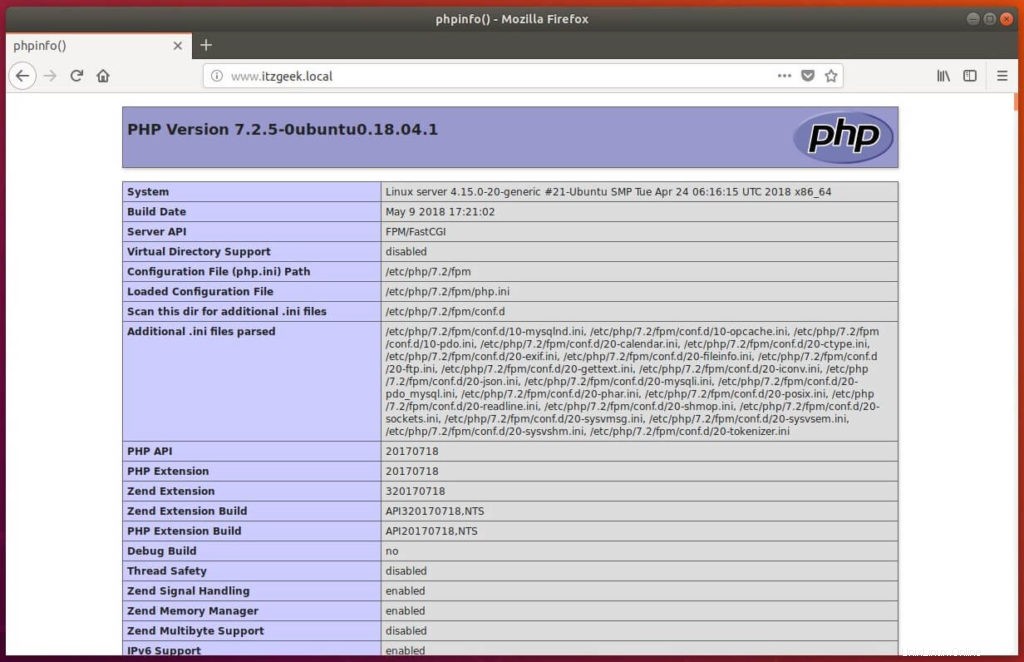
D'après la capture d'écran ci-dessus, PHP fonctionne via FastCGI qui est affiché dans la ligne API du serveur.
Faites défiler vers le bas et vous verrez tous les modules activés en PHP.
Faites défiler le navigateur et recherchez les informations de support MariaDB.
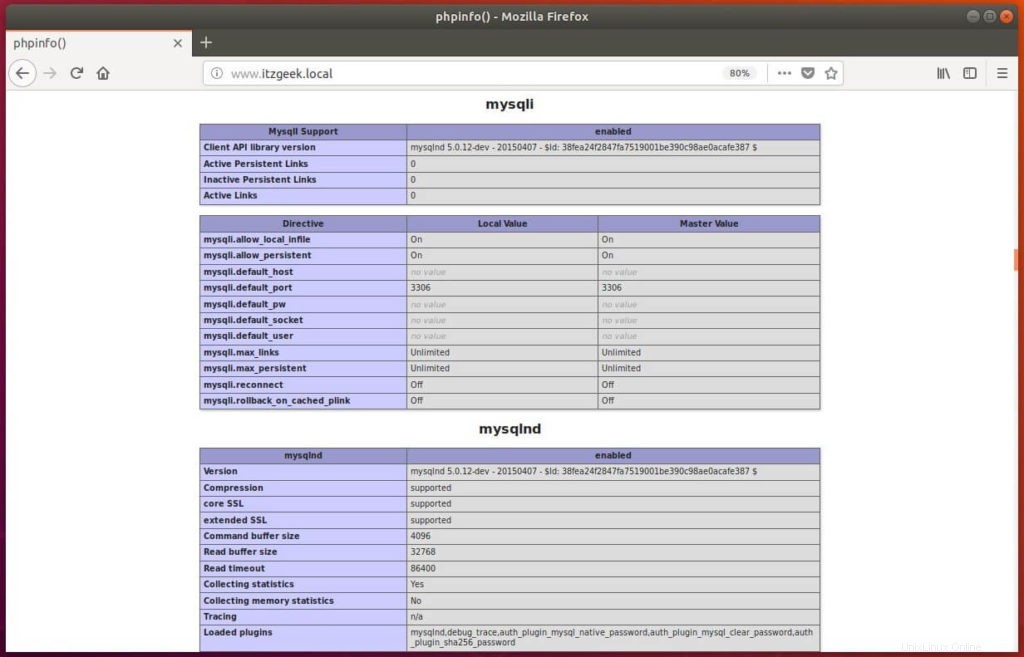
C'est tout.